Avez-vous essayé d'ouvrir le site Web dans un autre navigateur ?
- La Le site Web est en ligne mais ne répond pas aux tentatives de connexion l'erreur est causée par des modules complémentaires ou des paramètres de proxy incorrects.
- Si vous utilisez un proxy et que vous obtenez cette erreur, envisagez de le remplacer par une solution VPN.
- Les modules complémentaires du navigateur peuvent causer des problèmes de connexion à un site Web, alors assurez-vous de les vérifier.
- Si vous recevez le Site Internet est en ligne mais ne répond pas erreur, essayez de changer de navigateur.
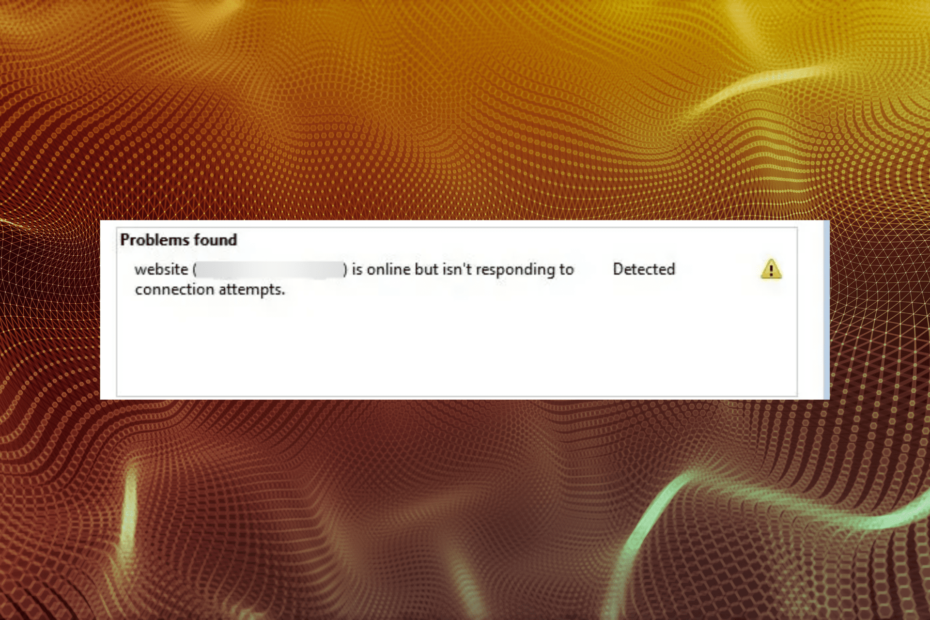
- Migration facile: utilisez l'assistant Opera pour transférer les données existantes, telles que les signets, les mots de passe, etc.
- Optimisez l'utilisation des ressources: votre mémoire RAM est utilisée plus efficacement que dans d'autres navigateurs
- Confidentialité renforcée: VPN intégré gratuit et illimité
- Pas de publicité: le bloqueur de publicités intégré accélère le chargement des pages et protège contre l'exploration de données
- Adapté aux jeux: Opera GX est le premier et le meilleur navigateur pour les jeux
- Télécharger Opéra
La Le site Web est en ligne mais ne répond pas aux tentatives de connexion une erreur empêche les utilisateurs d'accéder à un site Web, et s'affiche lorsque vous exécutez l'outil de dépannage dédié.
En outre, le dépanneur affiche uniquement l'erreur et ne peut prendre aucune mesure pour éliminer la cause sous-jacente, laissant les utilisateurs dans l'embarras.
Pour ces raisons, dans cet article, nous discuterons de la meilleure façon de traiter cette erreur redoutée. Poursuivez votre lecture pour en savoir plus.
Qu'est-ce qui est en ligne mais ne répond pas à l'erreur de tentatives de connexion ?
L'erreur indique essentiellement que le problème se trouve de votre côté et que le site Web fonctionne correctement. Dans ce cas, ce sont les paramètres de proxy mal configurés qui causent le problème.
De plus, une extension/module complémentaire installé sur le navigateur, généralement un VPN, pour modifier les propriétés de connexion pourrait vous empêcher d'accéder au site Web. En outre, un cache DNS corrompu est tout aussi susceptible de provoquer l'erreur.
Comment puis-je réparer ça Le site Web est en ligne mais ne répond pas aux tentatives de connexion?
1. Basculez vers un autre navigateur pour corriger le Le site Web est en ligne mais ne répond pas aux tentatives de connexion erreur dans Windows 10
Cette erreur est causée par votre navigateur. Le moyen le plus simple de la corriger est donc de passer à un autre logiciel plus fiable. Nous recommandons Opéra parce que, premièrement, il ne produit pas de tels les erreurs.
C'est un navigateur très rapide avec un design moderne qui est mis à jour chaque mois. Si vous aimez les réseaux sociaux, Facebook, WhatsApp et Instagram seront placés de manière pratique dans votre barre latérale.
De plus, Opera est un navigateur sécurisé fourni avec un VPN dédié qui protège votre activité de navigation même de votre FAI, protégeant ainsi votre identité en ligne.

Opéra
Les erreurs de connectivité sont moins susceptibles d'apparaître dans ce navigateur, grâce au proxy VPN qui assure une connexion fluide.
2. Désactivez tous les modules complémentaires trouvés dans votre (vos) navigateur (s) pour corriger le La ressource est en ligne mais ne répond pas aux tentatives de connexion erreur dans Windows 7
La cause la plus fréquente de Site Internet est en ligne mais ne répond pas aux tentatives de connexion erreur sont des modules complémentaires de votre navigateur, alors assurez-vous de les désactiver tous. Voici comment vous pouvez les désactiver pour Opera, Chrome et Firefox.
Opéra
- Lancement Opéra, et appuyez sur Ctrl + Décalage + E pour ouvrir le Rallonges page.
- Maintenant, cliquez sur le Désactiver bouton pour désactiver l'extension problématique ou utilisez la bascule.
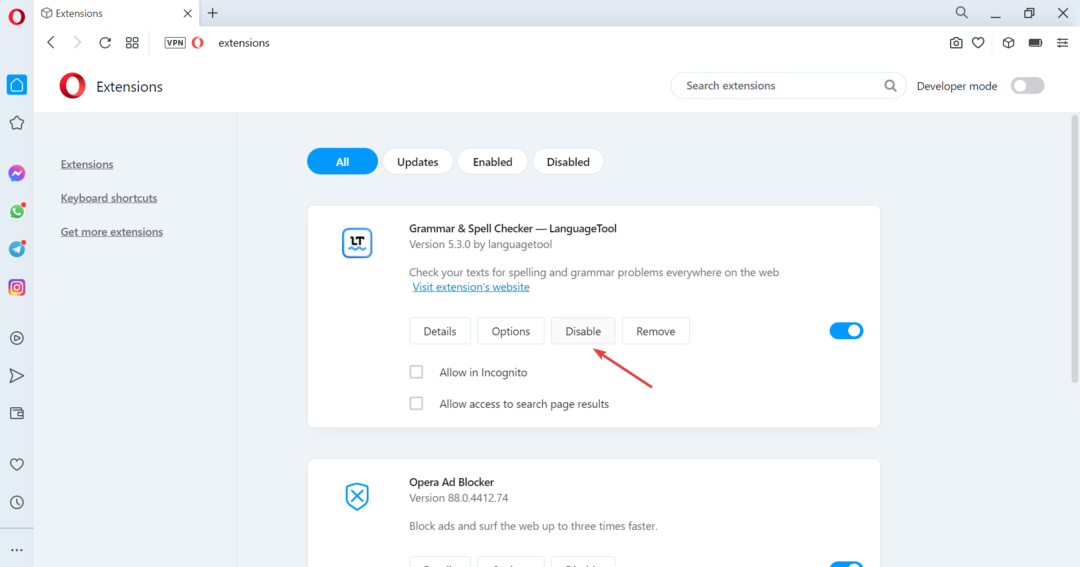
Google Chrome
- Ouvert Chrome, cliquez sur les points de suspension dans le coin supérieur droit, passez le curseur sur Plus d'outils, et sélectionnez Rallonges.
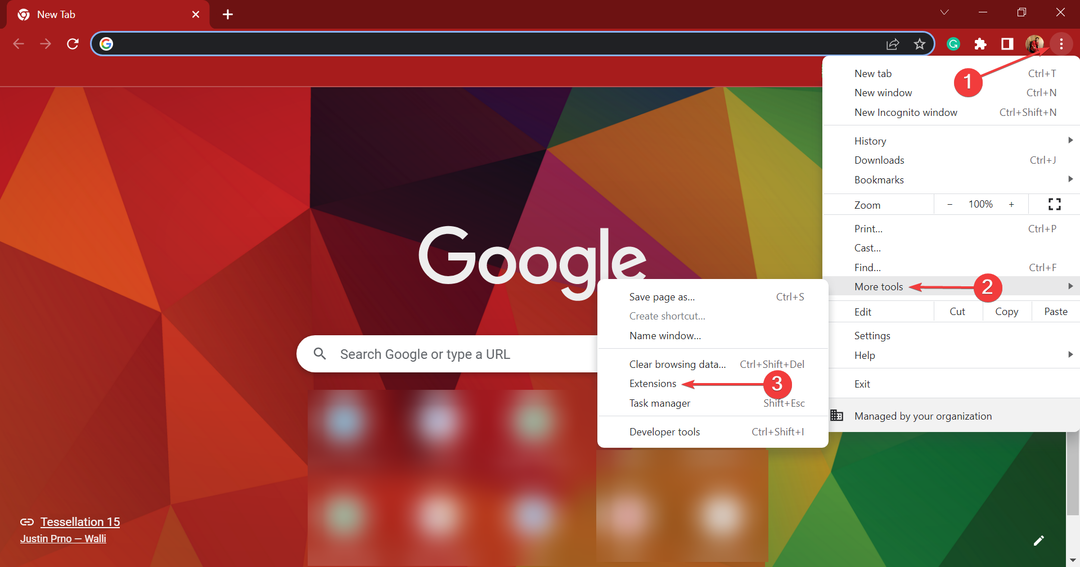
- Désactivez l'extension problématique que vous souhaitez désactiver.
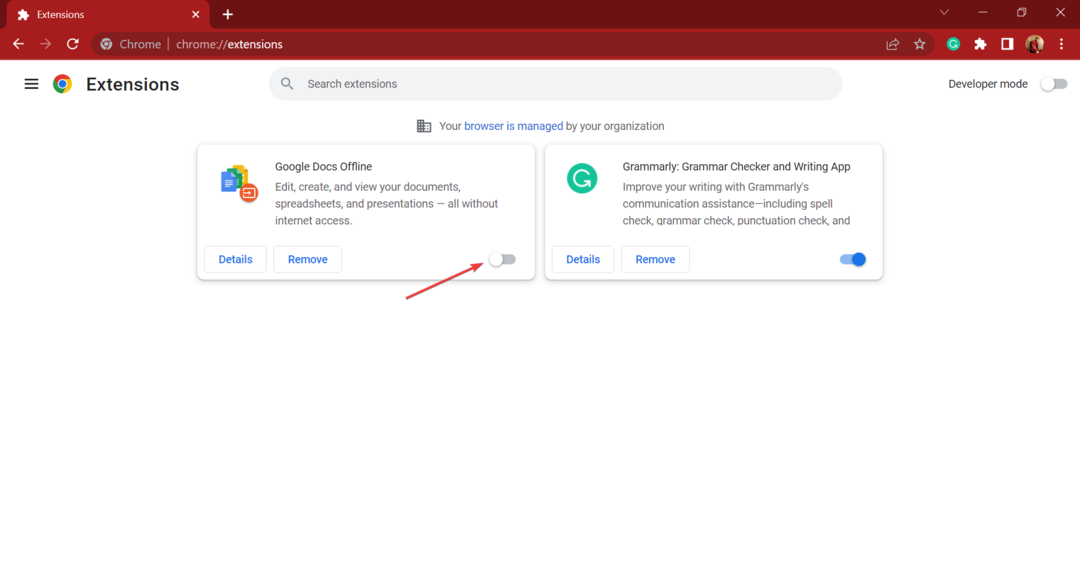
MozillaFirefox
- Lancement Firefox, et appuyez sur Ctrl + Décalage + UN pour ouvrir le Modules complémentaires la fenêtre.
- Sélectionnez le Rallonges onglet à partir de la gauche.
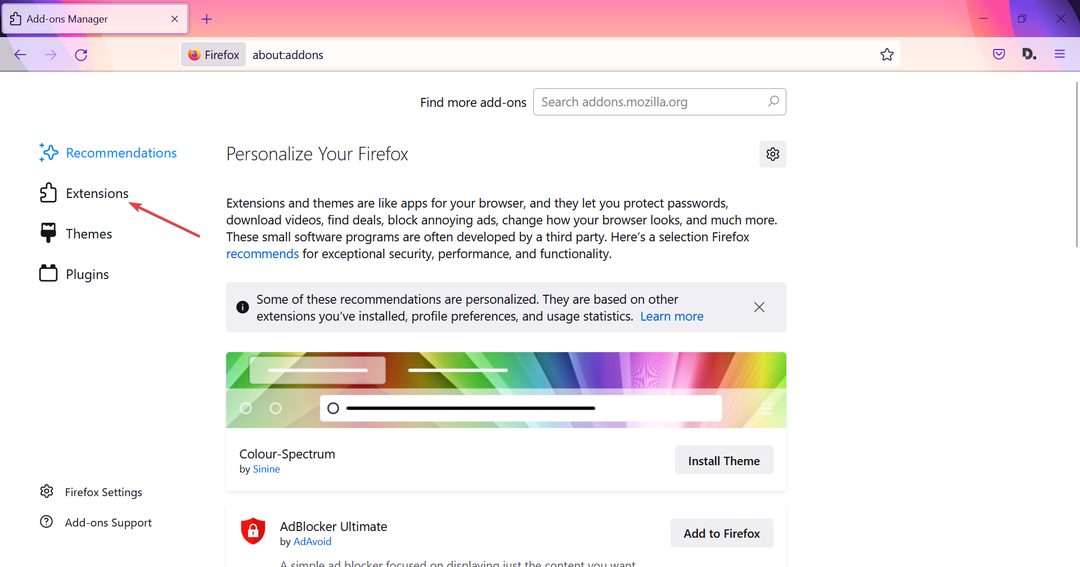
- Cliquez sur la bascule de l'extension que vous souhaitez désactiver.
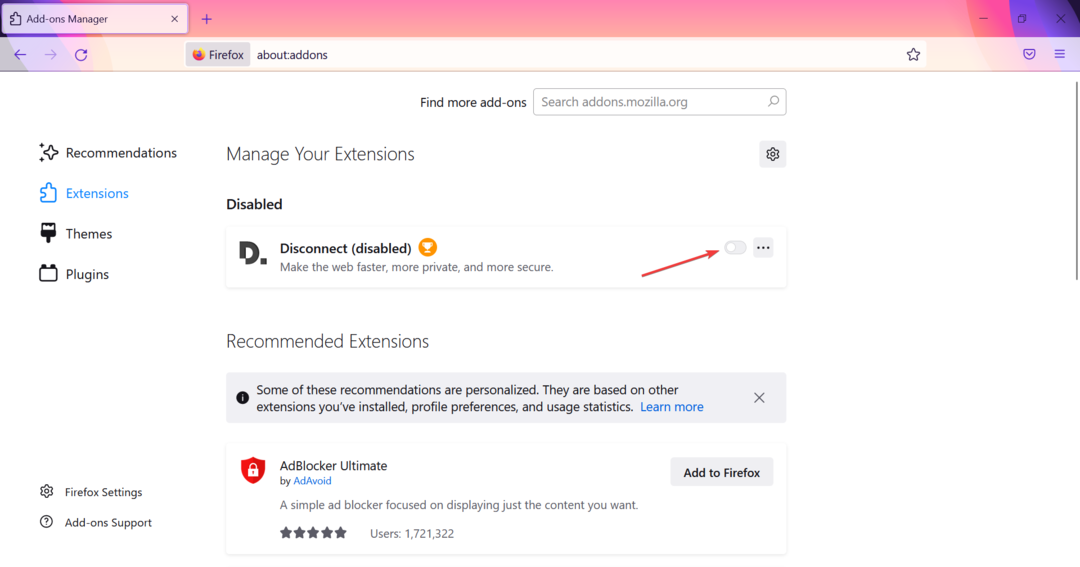
3. Désactivez les paramètres de proxy pour corriger le La ressource est en ligne mais ne répond pas aux tentatives de connexion erreur avec l'imprimante
- Presse les fenêtres + je lancer Réglages, et sélectionnez Réseau & internet à partir de la gauche.
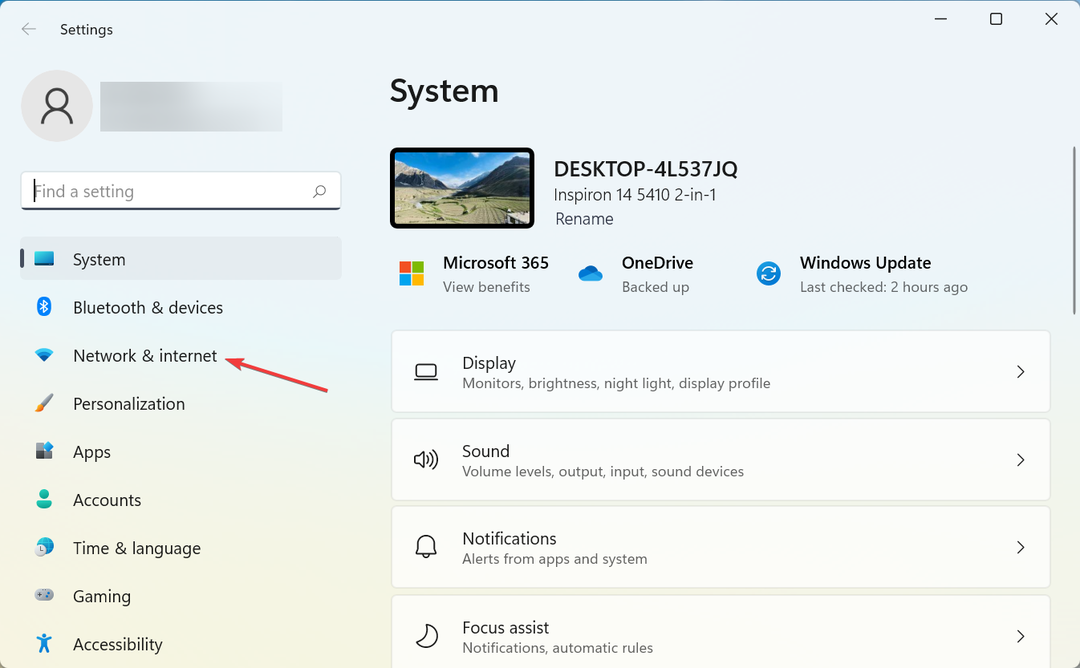
- Cliquer sur Procuration sur la droite.
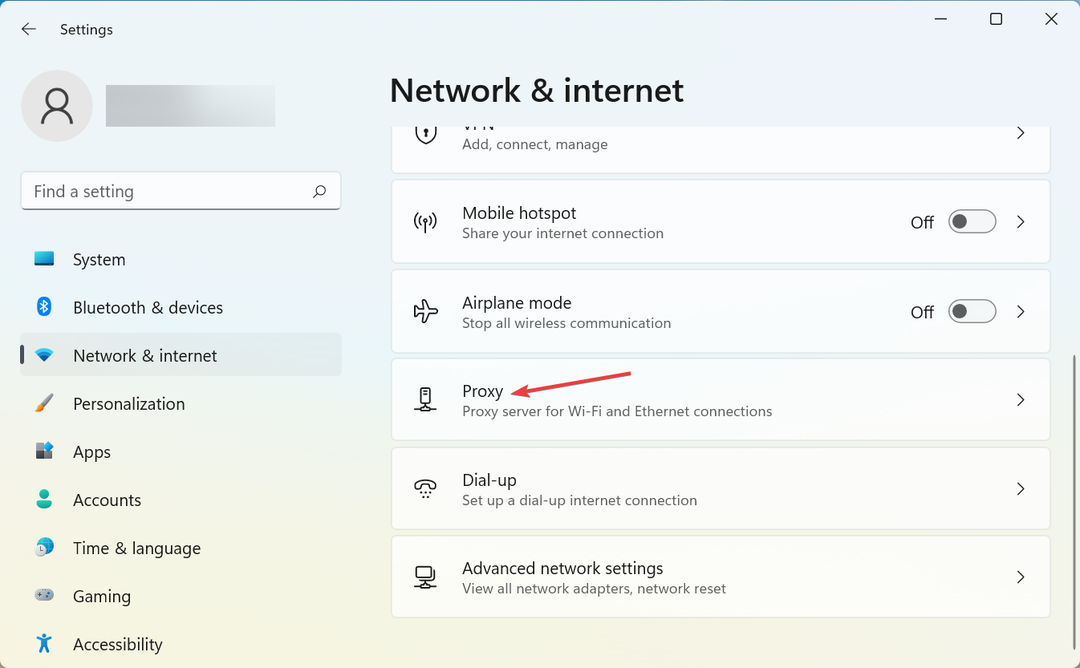
- Maintenant, désactivez la bascule pour Détecter automatiquement les paramètres.
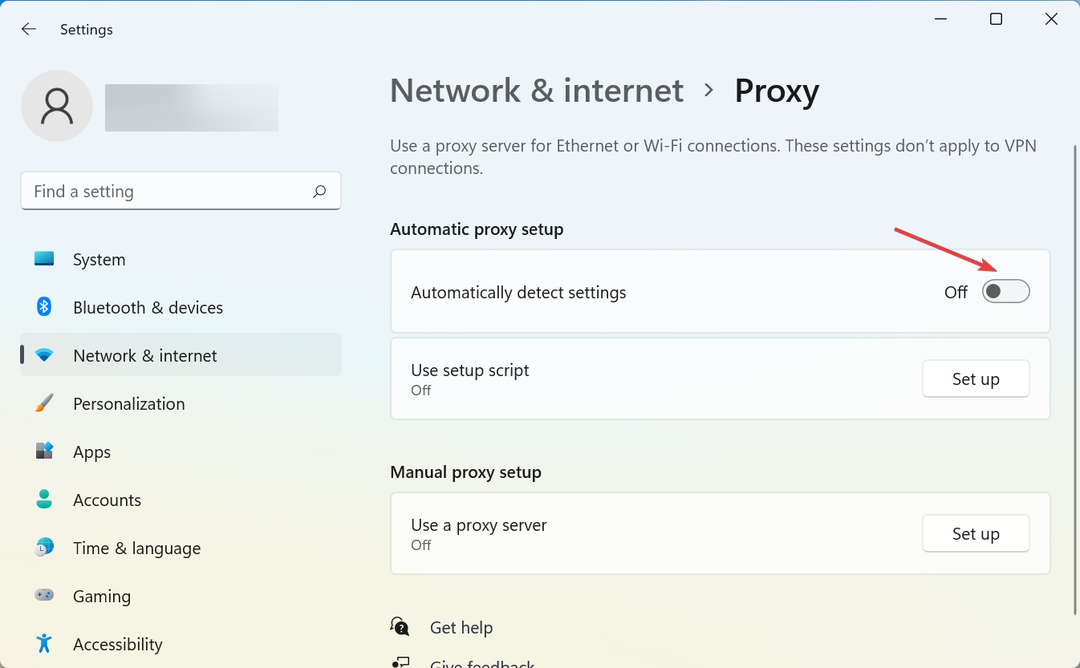
- Essayez de vous reconnecter à votre réseau.
Une fois terminé, vérifiez si le La ressource (proxy Web) est en ligne mais ne répond pas aux tentatives de connexion l'erreur est résolue.
Conseil d'expert: Certains problèmes de PC sont difficiles à résoudre, en particulier lorsqu'il s'agit de référentiels corrompus ou de fichiers Windows manquants. Si vous rencontrez des problèmes pour corriger une erreur, votre système peut être partiellement endommagé. Nous vous recommandons d'installer Restoro, un outil qui analysera votre machine et identifiera le problème.
Cliquez ici pour télécharger et commencer à réparer.
Si votre proxy était le problème, vous voudrez peut-être envisager de passer à un VPN. Il présente de nombreux avantages par rapport à un proxy, et si vous recherchez une solution fiable, nous vous suggérons Accès Internet Privé.
Pour ceux qui ne le savent pas, le Réseau Privé Virtuel fonctionne en redirigeant toutes vos navigations Internet à travers des réseaux sécurisés partout dans le monde.
Personne ne pourra voir votre identité lorsque vous serez connecté à un VPN. La principale différence entre un proxy et un VPN est qu'un proxy crypte le trafic Web tandis qu'un VPN s'occupe de tous les types de trafic.
Nous devons également mentionner qu'un proxy gratuit peut être souvent dangereux et peut injecter des logiciels malveillants. Peu importe les innombrables publicités forcées pour rembourser leur utilisation.
- 10 façons de réparer ou de supprimer les icônes d'image cassées sur Google Chrome
- 3 meilleurs navigateurs pour regarder les émissions de télévision de Globoplay
- Comment configurer un serveur privé Pokemon Showdown
- Le téléphone ne se connectera pas à WhatsApp Web: 3 conseils pour y remédier en 2022
- Comment faire en sorte que Windows 11 affiche toutes les options par clic droit
4. Réinitialiser TCP/IP et DNS
- Presse les fenêtres + R pour lancer le Courir commande, entrez poids, tenir Ctrl + Décalage, puis cliquez sur D'ACCORD.
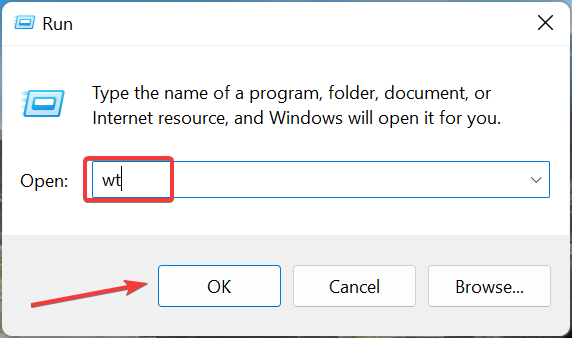
- Cliquez sur Oui dans le UAC rapide.
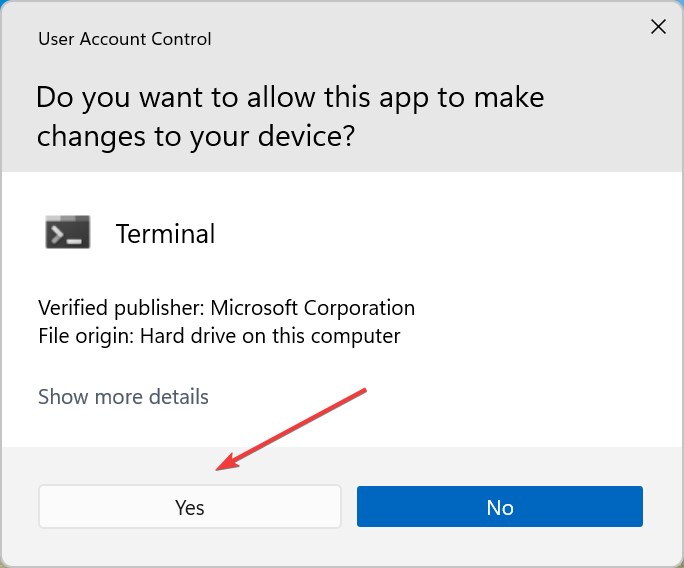
- Presse Ctrl + Décalage + 2 ouvrir Invite de commandes dans un nouvel onglet.
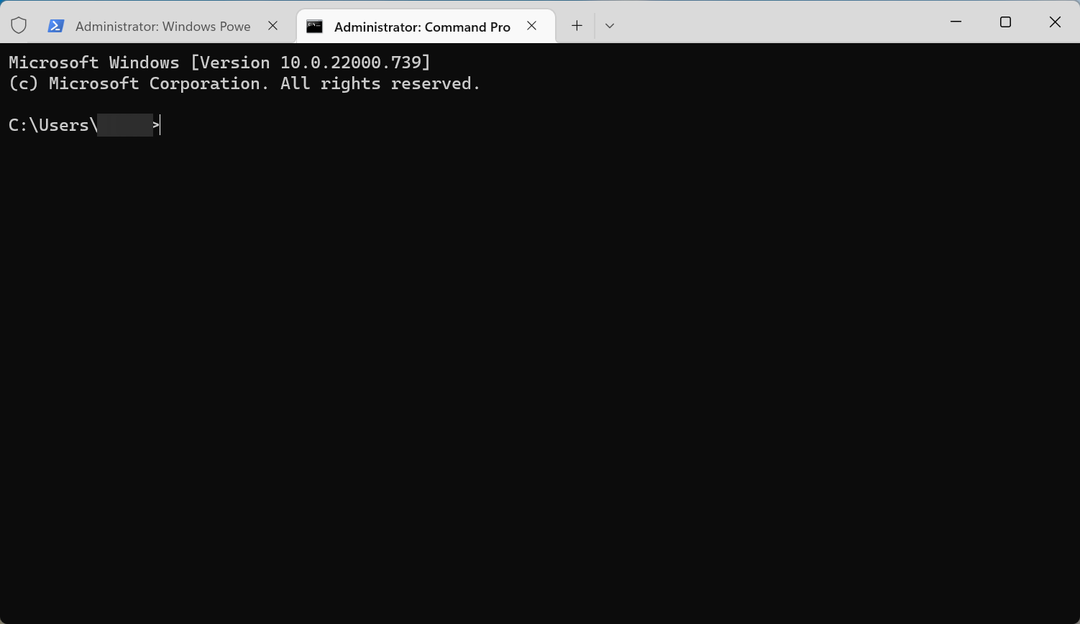
- Collez le suivant à la fois et appuyez sur Entrer après chaque:
netsh int réinitialisation de l'ipipconfig /flushdns
Effacer le cache DNS supprime toutes les entrées, supprime tous les enregistrements non valides et oblige votre système à repeupler ces adresses la prochaine fois que vous essayez d'accéder à ces sites Web..
5. Essayez de réinitialiser vos paramètres réseau pour corriger le La ressource est en ligne mais ne répond pas aux tentatives de connexion erreur avec Windows Server
- Presse les fenêtres + je lancer Réglages, et sélectionnez le Réseau & internet languette.
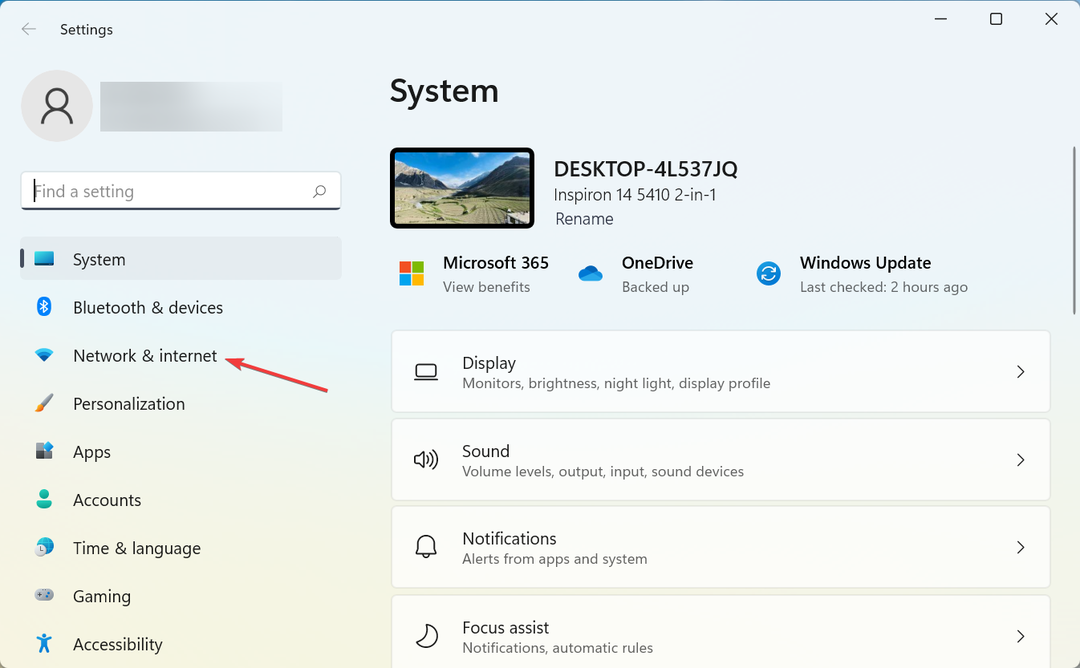
- Sélectionner Paramètres réseau avancés.
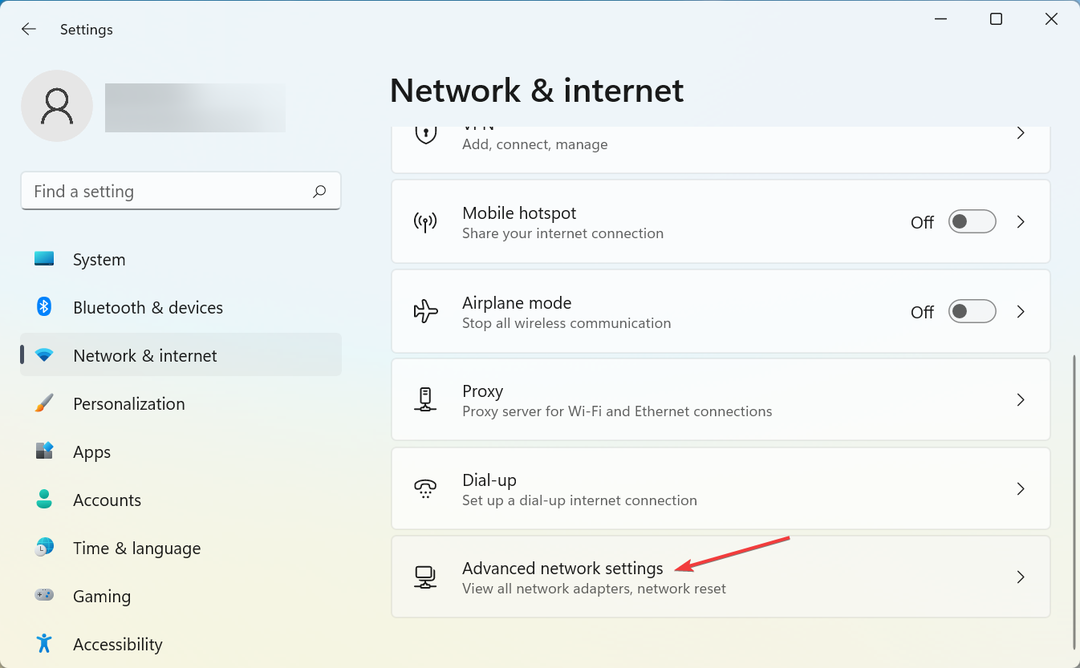
- Cliquer sur Réinitialisation du réseau.
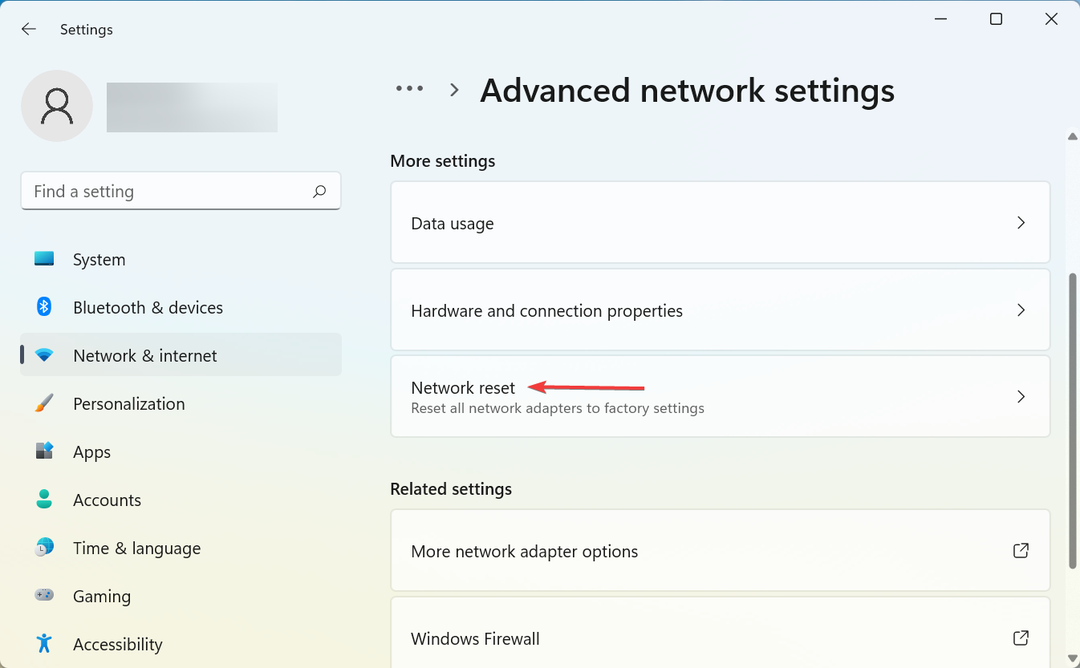
- Ensuite, cliquez sur le Réinitialiser maintenant bouton.
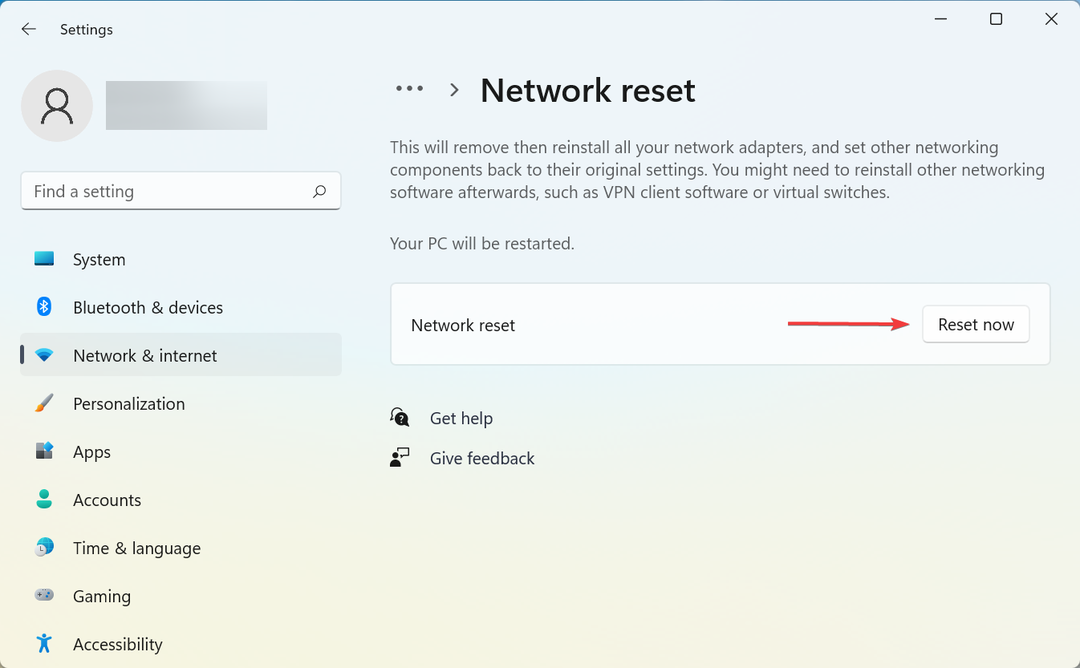
- Cliquez sur Oui dans l'invite de confirmation qui s'affiche.
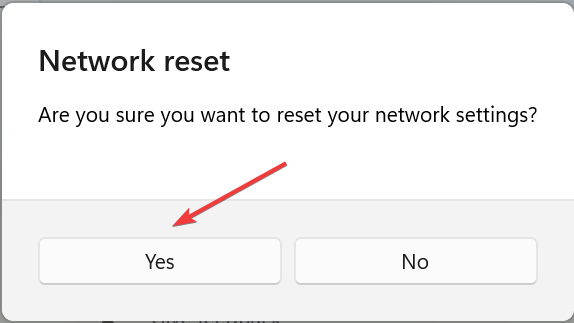
Réparer: La ressource est en ligne mais ne répond pas aux tentatives de connexion erreur due à un VPN
Dans de nombreux cas, c'était un VPN installé qui entraînait l'erreur pour les utilisateurs. Ici, la solution la plus efficace serait de désinstaller l'application.
Si les fonctionnalités VPN sont intégrées à l'antivirus, essayez de le désactiver et vérifiez si le problème est résolu. Vous pouvez également passer à un antivirus tiers efficace qui ne conduit pas à ces erreurs.
Dans cet article, nous avons exploré certaines des meilleures méthodes qui vous aideront à résoudre le Le site Web est en ligne mais ne répond pas aux tentatives de connexion erreur dans Windows 10/11.
Découvrez également ce qu'il faut faire si vous rencontrez le Impossible de se connecter à cette erreur de réseau dans Windows.
Nous espérons que ce guide vous a aidé à vous reconnecter à Internet et à accéder à vos sites Web préférés. N'hésitez pas à nous faire savoir si cet article vous a aidé en utilisant la section des commentaires ci-dessous.
 Vous avez toujours des problèmes ?Corrigez-les avec cet outil :
Vous avez toujours des problèmes ?Corrigez-les avec cet outil :
- Téléchargez cet outil de réparation de PC noté Excellent sur TrustPilot.com (le téléchargement commence sur cette page).
- Cliquez sur Lancer l'analyse pour trouver les problèmes Windows qui pourraient causer des problèmes au PC.
- Cliquez sur Tout réparer pour résoudre les problèmes avec les technologies brevetées (Remise exclusive pour nos lecteurs).
Restoro a été téléchargé par 0 lecteurs ce mois-ci.


![CORRECTIF: erreur de flux d'octets lisible par l'objet [Hotmail, Outlook]](/f/09778f463ffd408b65da396a933f1a07.jpg?width=300&height=460)